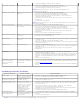Users Guide
Stellen Sie Helligkeit und Kontrast über das OSD ein.
Geometrische Verzerrungen Bild ist nicht richtig zentriert Setzen Sie den Monitor auf die Werkseinstellungen zurück.
Lassen Sie eine automatische Anpassung über das OSD ausführen.
Stellen Sie Helligkeit und Kontrast über das OSD ein.
HINWEIS: Bei der Nutzung von '2: DVI-D' sind die Einstellmöglichkeiten zur
Positionierung nicht vorhanden.
Horizontale/vertikale Linien Bild weist eine oder mehrere
Linien auf
Setzen Sie den Monitor auf die Werkseinstellungen zurück.
Lassen Sie eine automatische Anpassung über das OSD ausführen.
Passen Sie die Werte für Phase und Pixeltakt über das OSD-Menü an.
Führen Sie den Monitor-Selbsttest aus und prüfen Sie, ob die Linien auch im
Selbsttestmodus vorhanden sind.
Überprüfen Sie die Stecker am Videokabel auf verbogene oder abgebrochene
Kontaktstifte.
Starten Sie die Selbstdiagnose.
HINWEIS: Bei der Nutzung von '2: DVI-D' sind die Einstellmöglichkeiten für Pixeltakt und
Phase nicht vorhanden.
Synchronisierungsprobleme Bildschirm ist verzerrt oder
wirkt zerrissen
Setzen Sie den Monitor auf die Werkseinstellungen zurück.
Lassen Sie eine automatische Anpassung über das OSD ausführen.
Passen Sie die Werte für Phase und Pixeltakt über das OSD-Menü an.
Führen Sie den Monitor-Selbsttest durch und prüfen Sie, ob die Anzeige auch im
Selbsttestmodus verzerrt wirkt.
Überprüfen Sie die Stecker am Videokabel auf verbogene oder abgebrochene
Kontaktstifte.
Starten Sie den Computer im abgesicherten Modus neu.
Sicherheitsrelevante Themen Sichtbare Anzeichen von Rauch
oder Funken
Verzichten Sie auf eigenmächtige Reparaturversuche.
Wenden Sie sich unverzüglich an Dell.
Abschaltprobleme Monitor schaltet sich aus und
wieder ein
Achten Sie darauf, dass das Videosignalkabel richtig und fest an Monitor und Computer
angeschlossen ist.
Setzen Sie den Monitor auf die Werkseinstellungen zurück.
Führen Sie den Monitor-Selbsttest aus und prüfen Sie, ob das Ausschaltproblem auch im
Selbsttestmodus auftritt.
Fehlende Farben Im Bild fehlen Farben
Führen Sie den Monitorselbsttest aus.
Achten Sie darauf, dass das Videosignalkabel richtig und fest an Monitor und Computer
angeschlossen ist.
Überprüfen Sie die Stecker am Videokabel auf verbogene oder abgebrochene
Kontaktstifte.
Falsche Farben Unzureichende Farbdarstellung
Ändern Sie je nach Anwendung den Farbeinstellungsmodus im OSD-Menü
Farbeinstellungen in Grafik oder Video.
Probieren Sie unterschiedlicher Farbvorgaben im Farbeinstellungen-OSD. Passen Sie die
RGB-Werte im Farbeinstellungen-OSD an, sofern die Farbverwaltung ausgeschaltet ist.
Ändern Sie das Eingangsfarbformat im Erweiterte Einstellungen-OSD in PC-RGB oder
YPbPr.
Starten Sie die Selbstdiagnose.
Nachbildeffekt („Eingebranntes
Bild“), verursacht durch
längere Darstellung von
Standbildern
Ein schwaches Nachbild eines
statischen Bildes erscheint auf
dem Bildschirm
Lassen Sie den Monitor grundsätzlich über die Energieverwaltungsfunktion ausschalten,
wenn er nicht verwendet wird. Weitere Informationen zu diesem Thema finden Sie im
Abschnitt Energieverwaltungsmodi
.
Alternativ können Sie einen Bildschirmschoner mit dynamisch wechselnden Bildinhalten
nutzen.
Produktspezifische Probleme
Spezifische Symptome Was Ihnen auffällt Lösungsvorschläge
Bild ist zu klein Das Bild ist auf dem Bildschirm
zentriert, füllt aber nicht den
gesamten Anzeigebereich aus.
Prüfen Sie die Skalierungseinstellungen im Bildeinstellungen-OSD.
Setzen Sie den Monitor auf die Werkseinstellungen zurück.
Monitor lässt sich nicht mit den
Bedienfeldtasten einstellen
OSD-Menü wird nicht am
Bildschirm angezeigt
Schalten Sie den Monitor aus, trennen Sie das Netzkabel, schließen Sie es wieder an und
schalten Sie den Monitor wieder ein.
„Kein Eingangssignal“, wenn
Bedientasten gedrückt werden
Kein Bild, die LED leuchtet
weiß. Wenn die Menütaste oder
die Tasten + oder – gedrückt
werden, erscheint eine der
Meldungen "Kein S-Video-
Eingangssignal", "Kein
Composite-Eingangssignal"
oder "Kein Component-
Eingangssignal".
Überprüfen Sie die Signalquelle. Vergewissern Sie sich, dass sich der Computer nicht im
Energiesparmodus befindet. Dazu bewegen Sie die Maus oder drücken eine beliebige
Taste an der Tastatur.
Überzeugen Sie sich davon, dass die S-Video-, Composite- oder Component-
Signalquelle eingeschaltet ist und Videosignale übermittelt.
Überprüfen Sie, ob das Signalkabel richtig eingesteckt ist. Ziehen Sie nötigenfalls das
Signalkabel und stecken Sie es wieder ein.
Setzen Sie den Computer oder das Videoabspielprogramm zurück.
Das Bild füllt nicht den
gesamten Bildschirm.
Der Bildschirm wird horizontal
oder vertikal nicht komplett
vom Bild gefüllt
Je nach Videoformat (Bildseitenverhältnis) von DVDs kann der Monitor ein Vollbild
anzeigen.
Starten Sie die Selbstdiagnose.
HINWEIS: Im DVD-D-Modus steht die Funktion Auto-Anpassung nicht zur Verfügung.